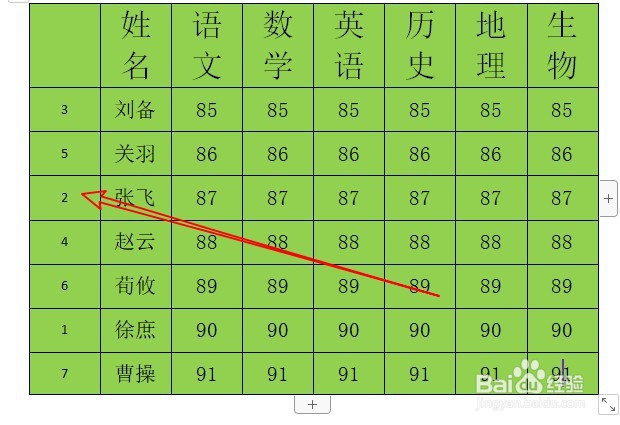wps2019文档中的表格怎么样按数字排序
1、首先在电脑上用WPS2019打开要编辑的表格。
2、然后点击菜单栏的开始菜单。
3、接下来点击开始工具栏上的字母排序按钮。
4、在打开的排序窗口中,点击类型下拉按钮,选择数字的排单项。
5、接下来在后面选择升序的选项。
6、这时返回到表格区域,可以看到已经按照数字的升序进行排序了。
7、总结:1、首先在电脑上用掳姗浚瑙WPS2019打开要编辑的表格。2、然后点击菜单栏的开始菜单。3、接下来点击开始工具栏上的字母排序按钮。4、在打开的排序窗口中,点击类型下拉按钮,选择数栓疠瑕愤字的排单项。5、接下来在后面选择升序的选项。6、这时返回到表格区域,可以看到已经按照数字的升序进行排序了。
声明:本网站引用、摘录或转载内容仅供网站访问者交流或参考,不代表本站立场,如存在版权或非法内容,请联系站长删除,联系邮箱:site.kefu@qq.com。
阅读量:53
阅读量:34
阅读量:57
阅读量:95
阅读量:81